
Sommario:
- Autore John Day [email protected].
- Public 2024-01-30 10:03.
- Ultima modifica 2025-01-23 14:49.

Fai da te Simon Says Game con Arduino, ti mostrerò come creare un Simon Says Game usando un Arduino, è molto semplice, Sto facendo causa ad Arduino Nano,
Iscriviti al mio canale YouTube
Passaggio 1: tutorial completo
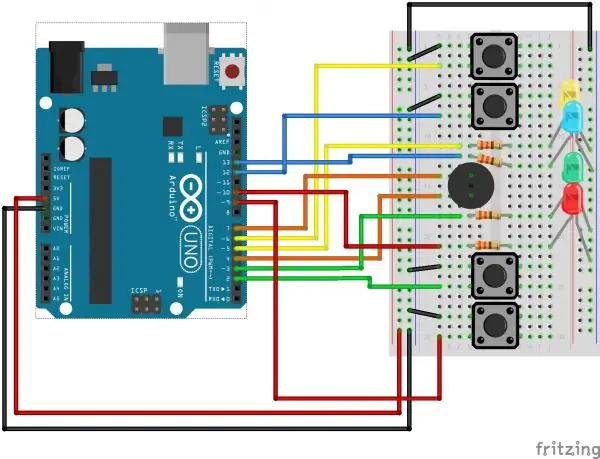

Passaggio 2: diagramma schematico e componente
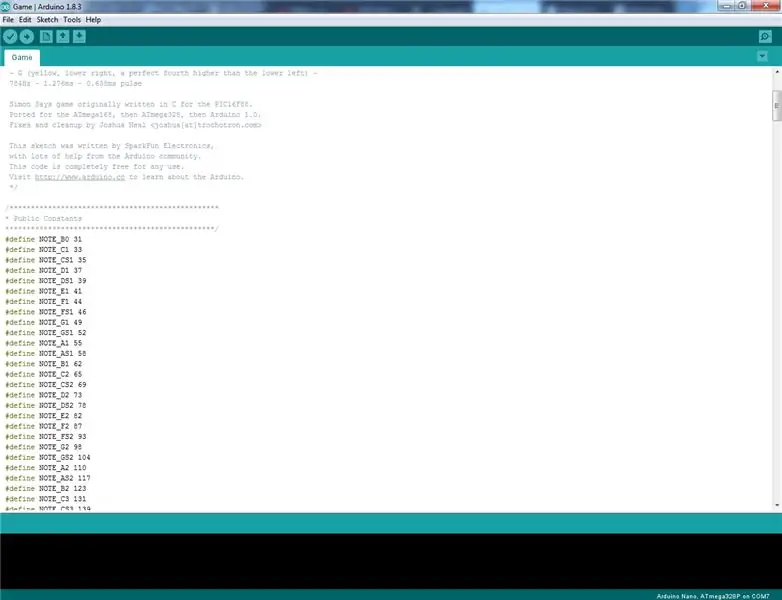
Componente
- Arduino NANOX1.
- Pulsante X 4.
- 1X LED rosso
- 1X LED verde
- 1X LED giallo
- 1X LED bianco
- 330r Resistenza X 4.
- Batteria da 3,7 V.
- Pulsante di commutazione X1.
- Scatola di plastica.
- Blocco quadrato Lego X4.
Connessioni
- Collegare il pin negativo del Buzzer al pin 4 e il pin positivo al pin 7.
- LED rosso al pin 10. (con resistenza 330r).
- LED verde al pin 3. (con resistenza 330r)
- LED blu al pin 13.(con resistenza 330r)
- LED giallo al pin 5.(con resistenza 330r)
- Pulsante per LED rosso al pin 9.
-
Pulsante per LED verde al pin 2.
- Pulsante per LED blu al pin 12.
- Pulsante per LED giallo al pin 6.
Passaggio 3: codifica
basta caricare il codice
Passaggio 4: creazione di una scatola per il gioco




- Taglia un foro per ogni pulsante e ogni LED e uno per Arduino Nano
- Tagliare i blocchi lego per farlo sembrare un pulsante.
- Posiziona ogni forma con un colore come il LED accanto ad essa.
- Incolla la scatola.
Consigliato:
Simon dice il gioco: 13 passaggi

Simon Says Game: Benvenuto nel mio Simon dice gioco!! Questo intrattabile ti guiderà attraverso la creazione di un Simon dice gioco su tinkercad
Controller di gioco fai-da-te basato su Arduino - Controller di gioco Arduino PS2 - Giocare a Tekken con il gamepad Arduino fai da te: 7 passaggi

Controller di gioco fai-da-te basato su Arduino | Controller di gioco Arduino PS2 | Giocare a Tekken con il gamepad Arduino fai da te: Ciao ragazzi, giocare è sempre divertente, ma giocare con il tuo controller di gioco personalizzato fai-da-te è più divertente. Quindi creeremo un controller di gioco usando arduino pro micro in queste istruzioni
Controller di gioco Arduino + Gioco Unity: 5 passaggi

Controller di gioco Arduino + Gioco Unity: in questo tutorial ti mostrerò come costruire/programmare un controller di gioco Arduino che può connettersi a unity
Controller di gioco Arduino con luci che rispondono al tuo gioco Unity:: 24 passaggi

Controller di gioco Arduino con luci che rispondono al tuo gioco Unity:: Prima di tutto ho scritto questa cosa a parole. Questa è la prima volta che uso istruibile, quindi ogni volta che dico: scrivi il codice in questo modo sappi che mi riferisco all'immagine nella parte superiore di quel passaggio. In questo progetto uso 2 arduino per eseguire 2 bit separati
Simon dice che il gioco finale di ingegneria informatica: 3 passaggi

Finale di Ingegneria Informatica Simon Says Game: La mia idea: Il mio progetto è il Simon Says Game. In questo gioco ci sono quattro LED e quattro pulsanti. La musica verrà riprodotta dal cicalino mentre i LED si accendono in corrispondenza della musica. Quindi inizierà il gioco. Un LED si accenderà e dovrai fare clic sul calcio
